15 käytännöllistä iPhone-kalenterisovellustemppua (iOS 16)
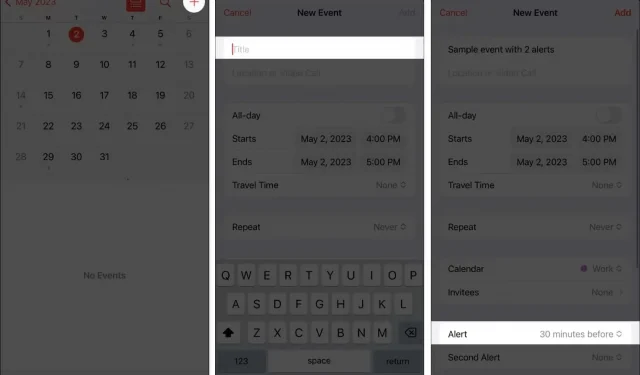
Jos hallitset useita sitoumuksia ja määräaikoja tai vaikka sinulla on heikko muisti, tietokoneistettu kalenteri on tarpeen. Menetät paljon, jos olet koskaan käyttänyt iPhonesi sisäänrakennettua Kalenteri-sovellusta tarkistaaksesi päivän päivämäärän. Apple-kalenterin hyödylliset ominaisuudet tekevät elämästäsi paljon helpompaa.
Tässä on joitain hyödyllisiä vinkkejä ja tekniikoita, joiden avulla voit oppia nopeasti iPhonen kalenterisovelluksen.
1. Aseta hälytykset ja muistutukset
On yksi asia lisätä tulevat tapaamiset ja aikataulut, mutta turhaa, jos et koskaan tarkista niitä. iPhonesi muistuttaa sinua lähestyvästä tapahtumasta viikkoa tai kaksi etukäteen, jos asetat hälytyksiä ja muistutuksia.
Jos et ole jo tehnyt, sinun on ensin luotava tapahtuma.
- Avaa Kalenteri- sovellus.
- Napauta Lisää (+) -painiketta oikeassa yläkulmassa
- Lisää tapahtumallesi otsikko.
- Vieritä sitten alas ja napauta Varoitus .
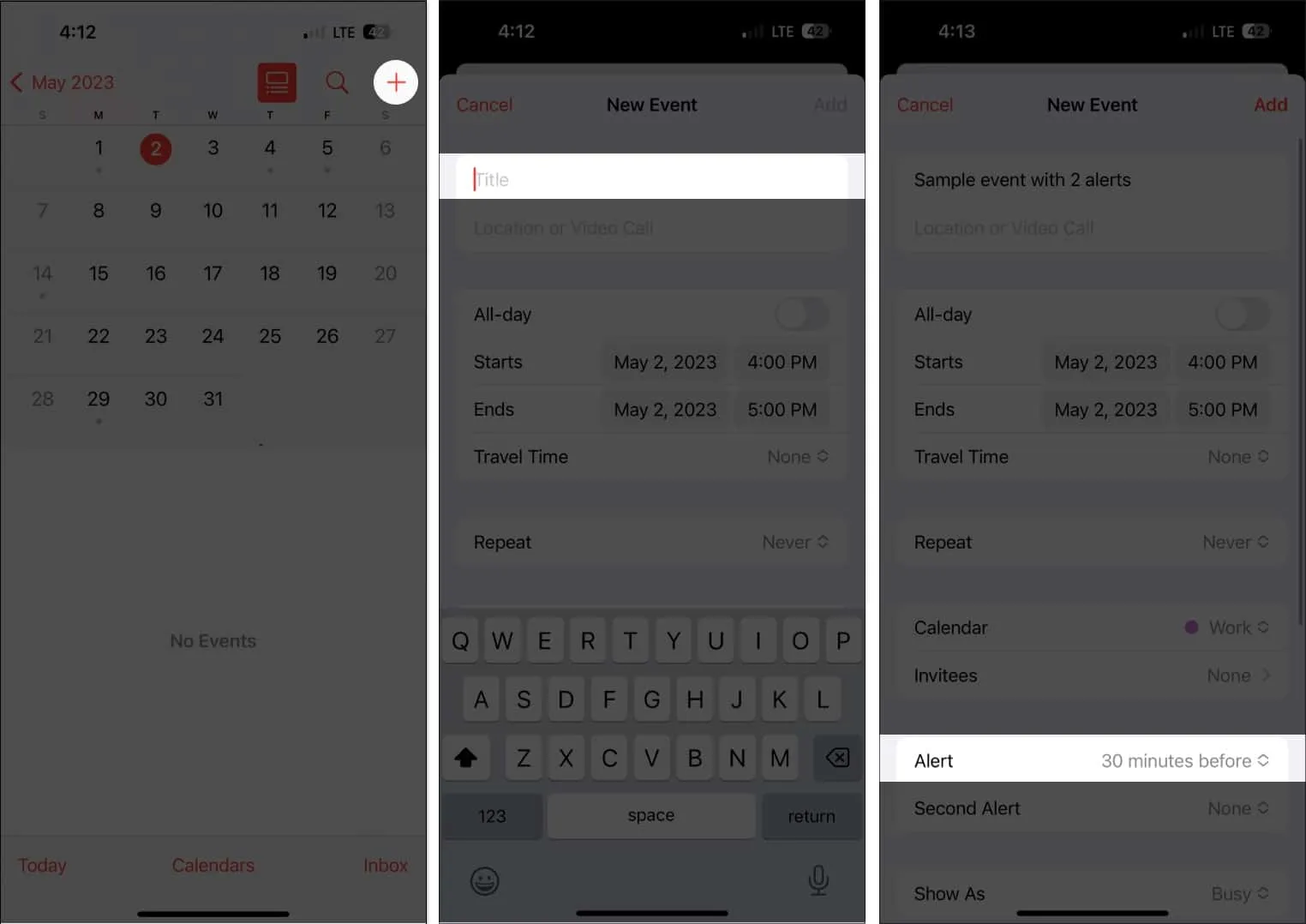
- Valitse vaihtoehdoista 1 viikko ennen tapahtuman aikaan .
- Valitse Lisää .
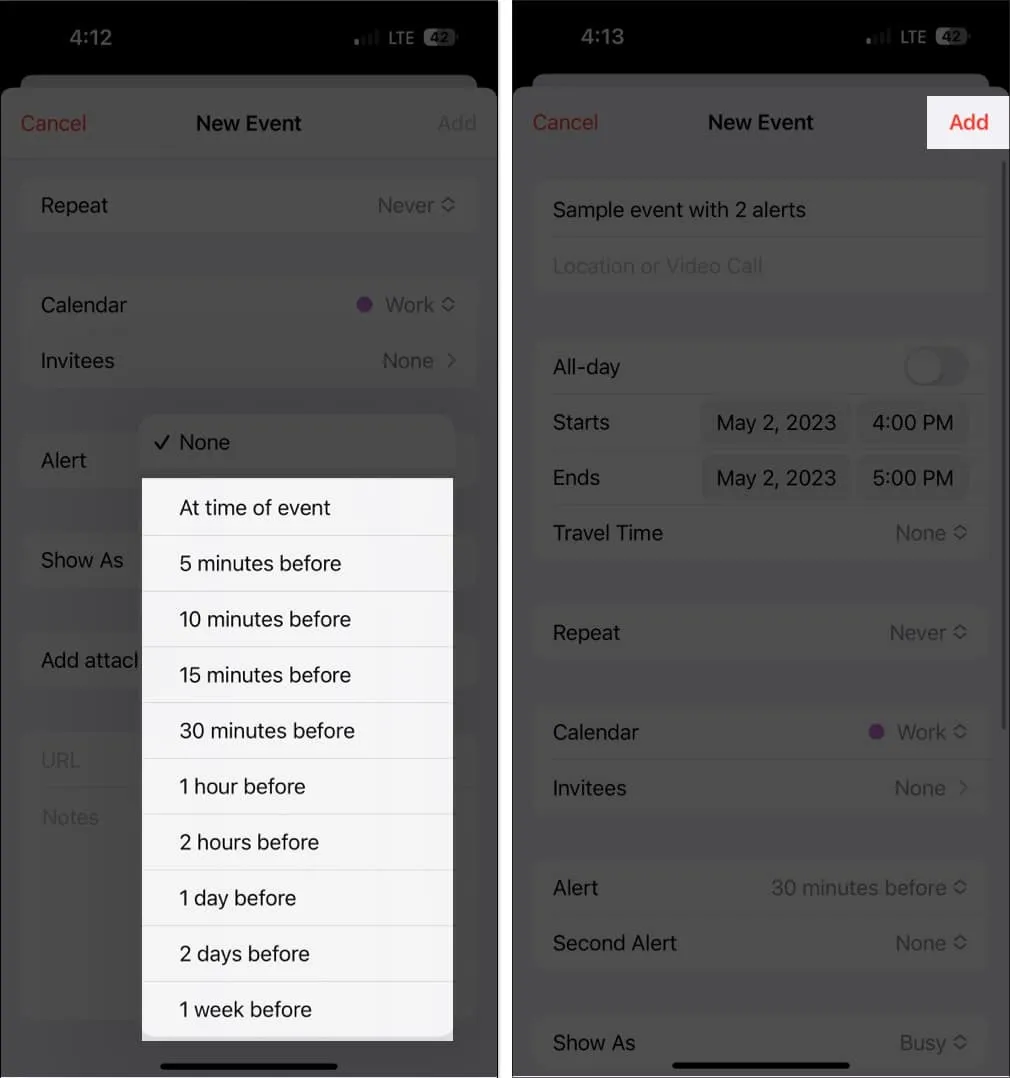
Napauttamalla tapahtumaa Muokkaa voit lisätä toisen hälytyksen, jos sinulla on taipumus unohtaa asioita. Valitse Toinen hälytys ja aseta sitten hälytyksen aika.
Sen sijaan, että hukkaat aikaa hälytyksen asettamiseen aina, kun luot uuden tapahtuman, voit määrittää oletushälytysajan kaikille tapaamisille. Kuinka tehdä se:
- Siirry kohtaan Asetukset .
- Valitse Kalenteri .
- Vieritä alas kohtaan Oletushälytysajat .
- Määritä oletushälytysajat syntymäpäiville , tapahtumille ja koko päivän tapahtumille .
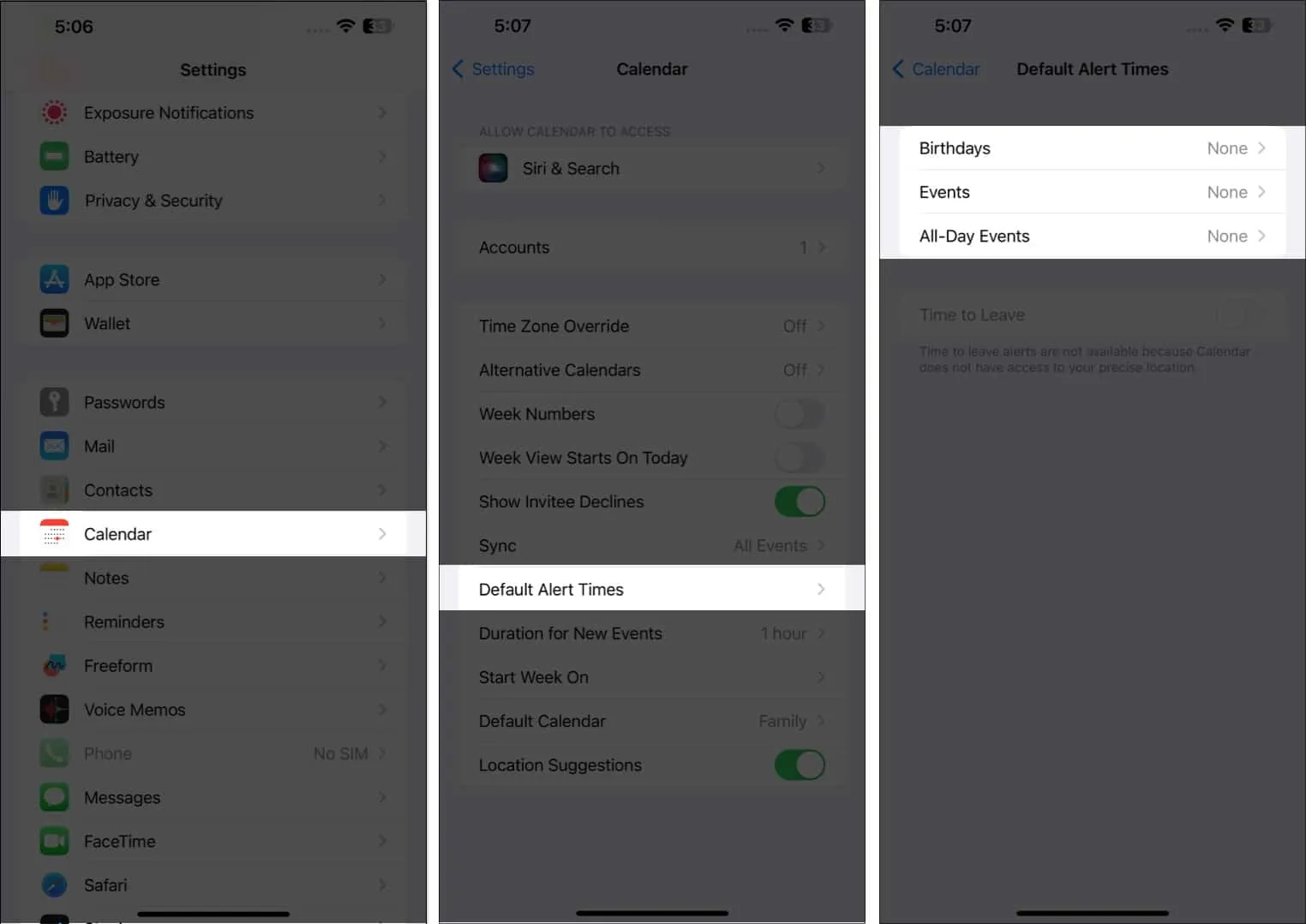
2. Valitse haluamasi kalenterinäkymä.
Kalenteriasi voidaan tarkastella useilla eri tavoilla, laajasta vuosinäkymästä tarkempaan päivänäkymään.
- Vuosinäkymä: Jos haluat tarkastella koko vuotta, napauta kalenterin vasemmassa yläkulmassa olevaa kuukautta loitontaaksesi vuotta. Voit pyyhkäistä ylös ja alas nähdäksesi edelliset ja tulevat vuodet.
- Kuukausinäkymä: Napauta vuosinäkymästä kuukautta vaihtaaksesi kuukausinäkymään. Kuukausinäkymässä voit tarkastella päiviä aikatauluineen, joita symboloivat harmaat pisteet niiden alla. Voit myös pyyhkäistä ylös ja alas nähdäksesi muut kuukaudet.
- Viikkonäkymä: Jos haluat nähdä yleiskatsauksen viikkoaikataulustasi, käännä näyttöä sivuttain ja tarkastele kalenteriasi. Tämä muoto näyttää myös kunkin päivän tuntikohtaiset erittelyt.
- Päivänäkymä: Napauta Tänään nähdäksesi päiväkohtaisen aikataulusi. Napauta toista päivää tai pyyhkäise sivuttain nähdäksesi aikataulusi toiselle päivälle.
- Napauta Lista-painiketta näytön yläosassa Haku-painikkeen vieressä nähdäksesi kaikki tulevat aikataulusi tälle päivälle luettelona.
- Voit aina palata nykypäivään napauttamalla Tänään näytön alareunasta.
3. Luo uusi kalenteri tai lisää sellainen
Voi olla hämmentävää hallita elämäsi useita puolia yhdessä kalenterissa. Voit tehdä erilaisia kalentereita Apple-kalenterilla, jotta sinulla on yksi erityisesti yritystäsi, yksityiselämääsi ja muita toimintojasi varten.
Esimerkiksi kalenteri jokaiselle projektille voi helpottaa sitoumusten ja aikataulujen järjestämistä ja välttää päällekkäisyyksiä.
Lisäksi se on värikoodattu, jotta näet nopeasti, mihin luokkaan kukin kalenteriisi merkitty tapahtuma tai aikataulu kuuluu.
Aloita uusi:
- Avaa Kalenteri -sovellus → Napauta alareunassa Lisää kalenteri .
- Napauta ponnahdusvalikosta Lisää kalenteri . Valitse jokin seuraavista:
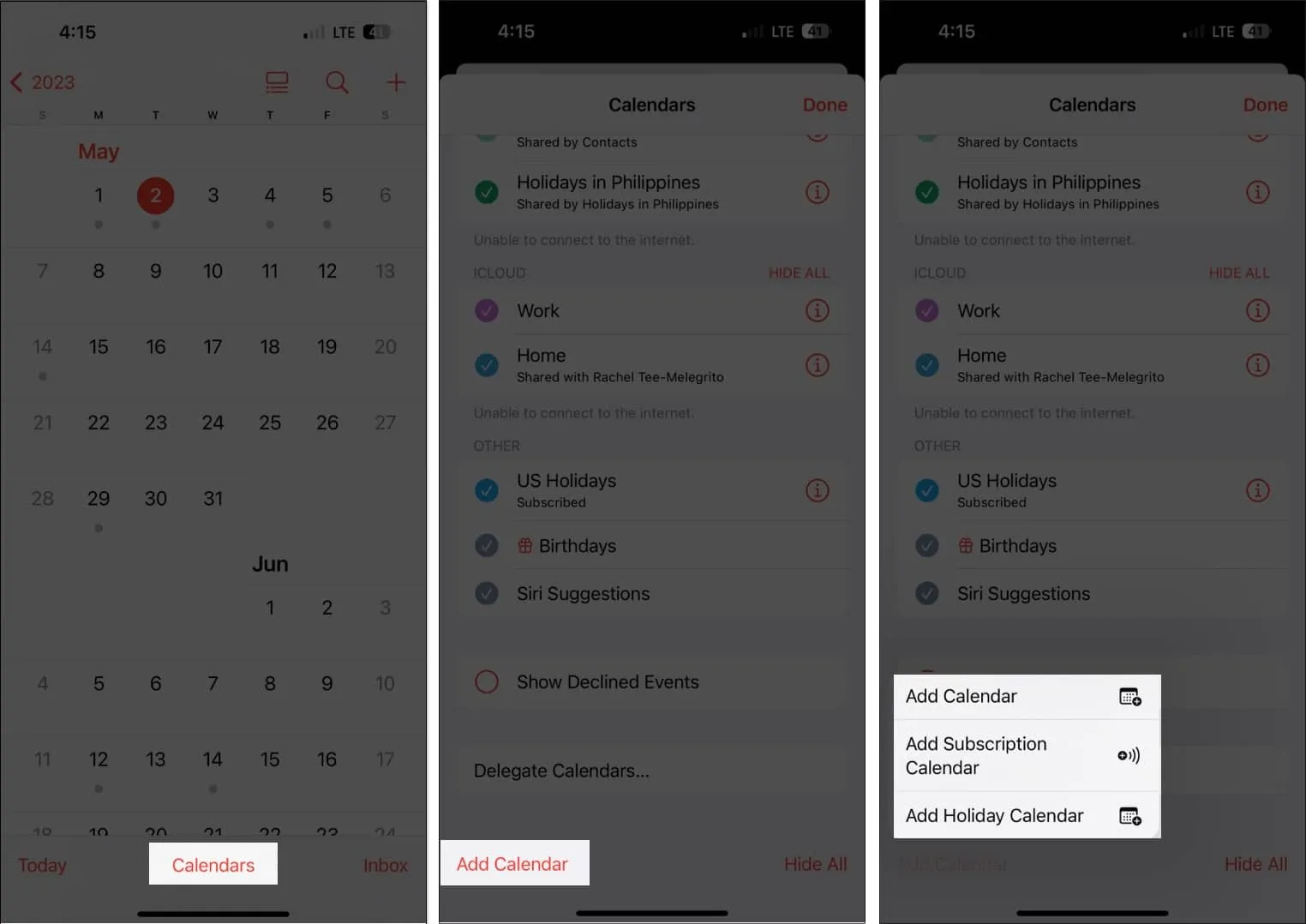
- Lisää kalenteri: Sinun on syötettävä kalenterin nimi, sähköpostiosoite, jota haluat käyttää, ja väri, jonka haluat määrittää kalenterille.
- Lisää tilauskalenteri: Sinun on syötettävä linkki kalenteriin, jonka haluat tilata. Tilauskalenterit ovat vain luku -muotoisia tietosyötteitä, jotka pitävät sinut ajan tasalla tapahtumista, kun tiedontoimittaja päivittää niitä.
- Lisää lomakalenteri: Valitse maa, jonka haluat lisätä lisätäksesi heidän lomansa kalenteriisi.
4. Valitse viikonpäivä, jonka haluat aloittaa
Joillekin viikko alkaa sunnuntaina, kun taas toisille se alkaa maanantaina. Vaikka sunnuntai on viikon oletuspäivä iPhone-kalenterissa, voit valita toisen päivän.
Kuinka tehdä se:
- Siirry kohtaan Asetukset → Kalenteri .
- Vieritä alas ja napauta Aloita viikko päällä → valitse haluamasi päivä.
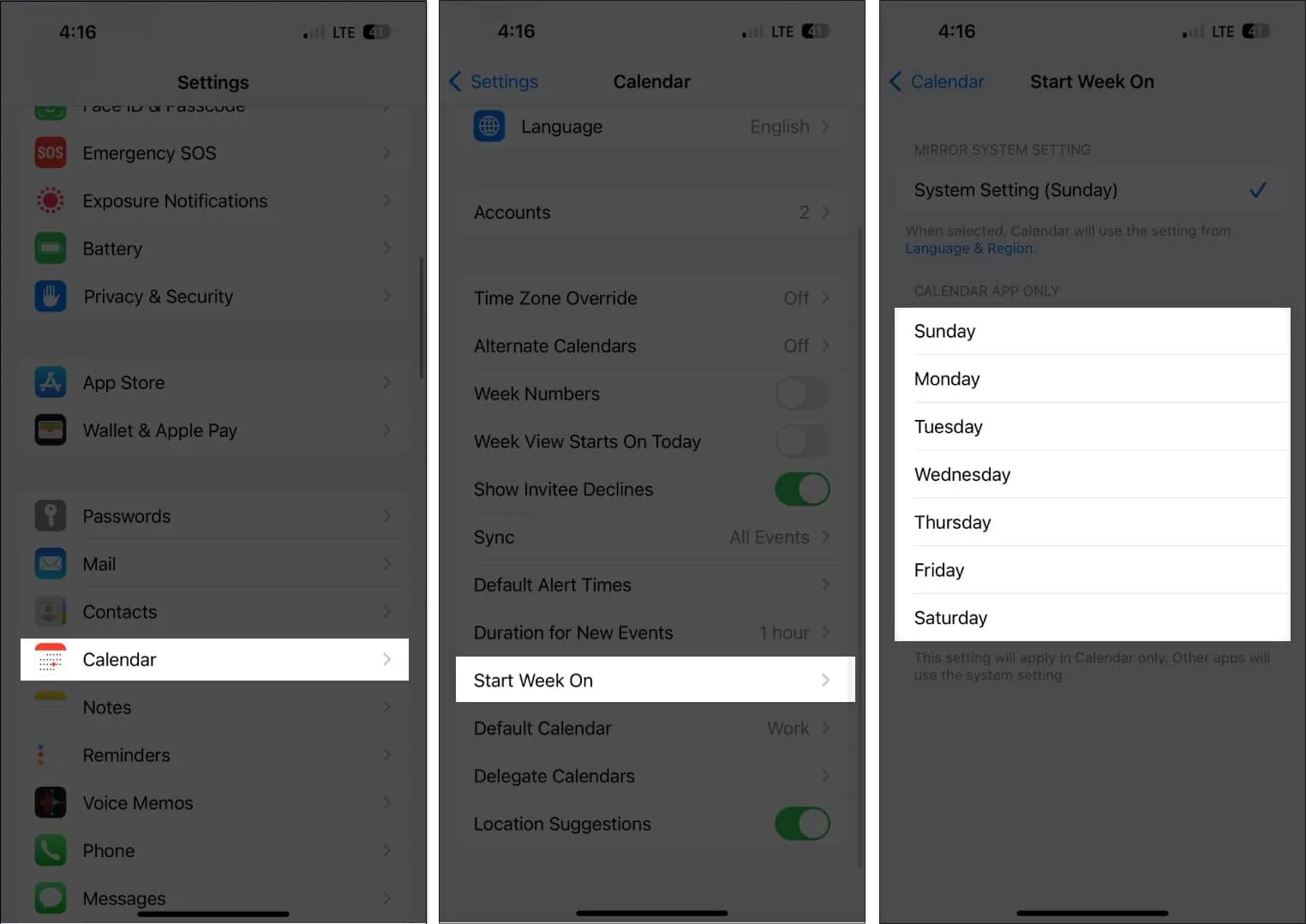
Voit lisätä kalenterikutsuusi liitteitä, jotta kutsuttujen on helpompi käyttää tai jakaa tiedostoja.
- Mene tapahtumaasi .
Napauta missä tahansa kalenterinäkymässä tiettyä päivää nähdäksesi sen tapahtumat. - Napauta Muokkaa → Lisää liite .
- Etsi tiedosto, jonka haluat lisätä. Käytä hakupalkkia tai Selaa-välilehteä etsiäksesi sitä muista paikoista.
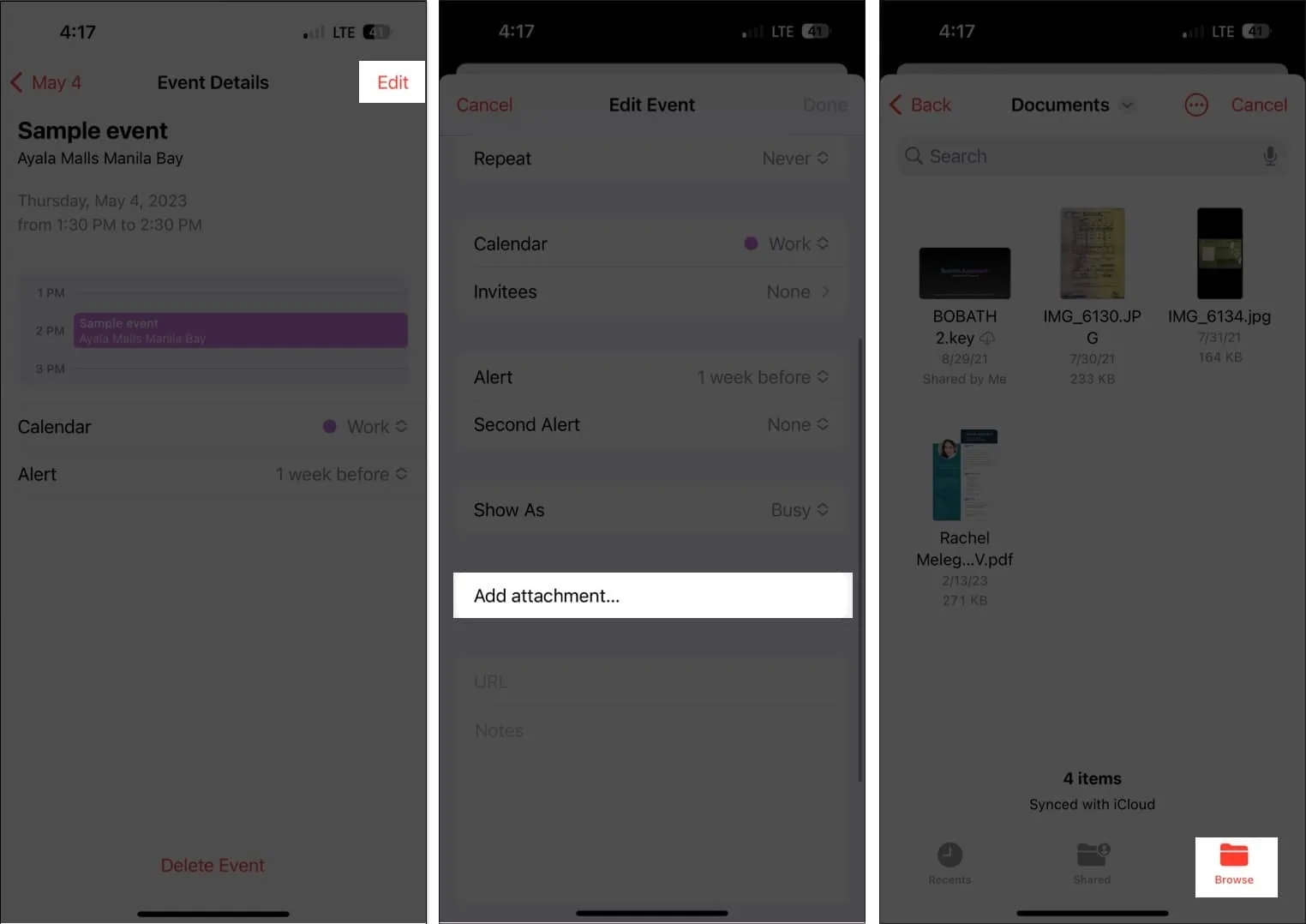
- Napauta Valmis .
Mene vain tapahtumaan, paina Muokkaa, pyyhkäise sitten vasemmalle liitteen yli ja poista se tapahtumasta valitsemalla Poista.
6. Salli Sirin sisällyttää tapahtumia muista sovelluksista
Päivittääkseen kalenterisi uusilla toimilla, kuten sinulle sähköpostitse lähetetyn online-kokouksen, hotellivarauksen tai lentovarauksen, Siri voi myös seurata toimintaasi muista sovelluksista, kuten Viestit, Mail ja Safari.
Siri voi tehdä tämän, jos:
- Siirry kohtaan Asetukset → Kalenteri .
- Valitse Siri ja haku .
- Ota Näytä sovelluksessa käyttöön .
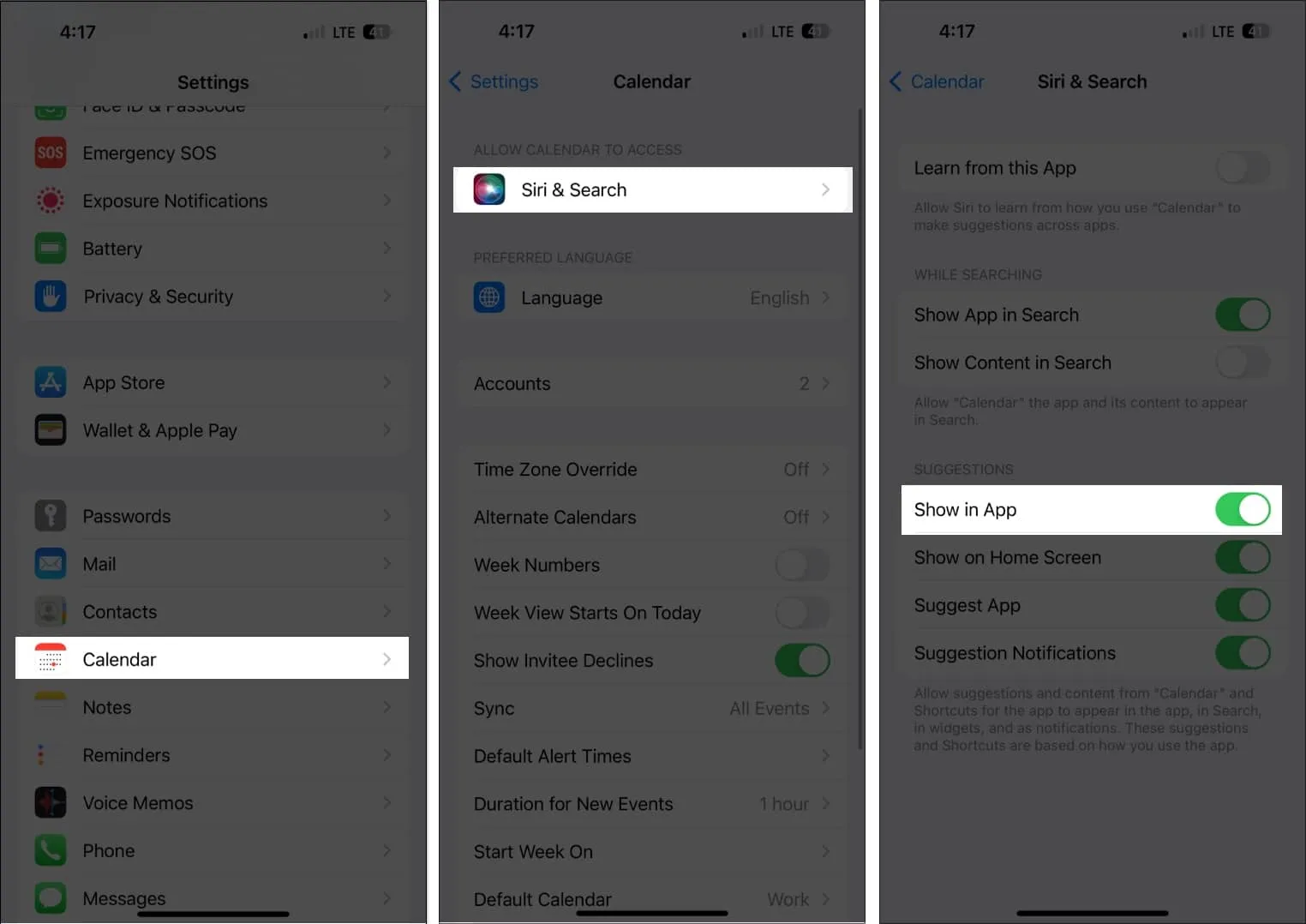
Tämän seurauksena Siri voi suositella tapahtumia, jotka se löytää muista sovelluksista.
7. Järjestä kalenterisi vetämällä tapahtumia ympäriinsä
Voit yksinkertaisesti järjestää ja siirtää aikataulusi toiselle päivälle käyttämällä kalenteriluettelonäkymää sen lisäksi, että näet yleiskatsauksen päivittäisestä ohjelmastasi.
Valitse vain tapahtuma ja siirrä se toiseen aikaikkunaan. Joko viikoittainen tai päivittäinen näkymäsi toimii tässä.
8. Kaksinkertaiset tapahtumat
Voit yksinkertaisesti kopioida ja liittää toistuvia tapahtumia kalenteriisi. Napauta ja pidä tapahtumaa painettuna ja valitse sitten Kopioi.
- Napauta ja pidä painettuna aikaväliä, johon haluat liittää tapahtuman. Tämä luo uuden tapahtuman.
- Kopioitu tapahtuma näkyy otsikon alla muiden tietojen kanssa. Napauta sitä ja valitse Lisää .
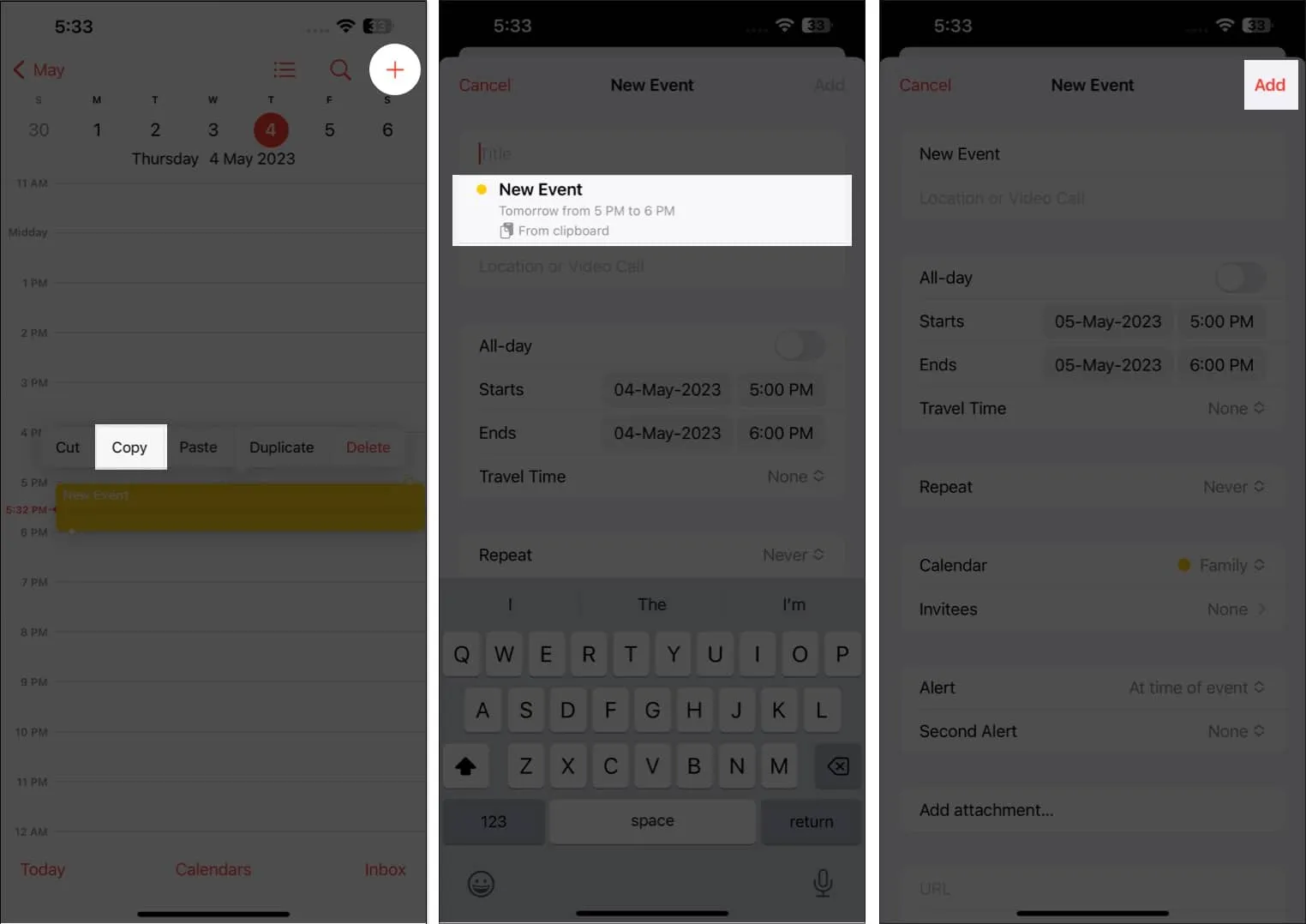
9. Paranna Siriä
Voit myös pyytää Siriä, luotettavaa Applen digitaalista avustajaa, lisäämään tapahtumia kalenteriisi. Sano vain Sirille: ”Hei Siri, luo uusi tapahtuma kalenteriini” ja syötä kaikki tiedot.
Kysy vain: ”Voitko päivittää tapahtuman aikataulussani [päivämäärä]?” jos tapahtumaa on muutettava. Valitse tapahtuma, jota haluat muokata, ja kerro sitten Sirille, mitä muutoksia haluat tehdä.
10. Lahjoita muille pääsy kalenteriisi
Mahdollisuus määrittää kalenterisi muille on jälleen yksi fantastinen kalenteritoiminto. Voit delegoida aikataulusi hallinnan avustajalle tai perheenjäsenelle, joka voi myös lisätä, muuttaa, vastata ja poistaa kutsuja. Kuinka tehdä se:
- Avaa Kalenteri- sovellus → Valitse alareunasta Kalenterit .
- Napauta tiedot (i) -painiketta sen kalenterin vieressä, jonka haluat jakaa.
- Valitse Lisää henkilö .
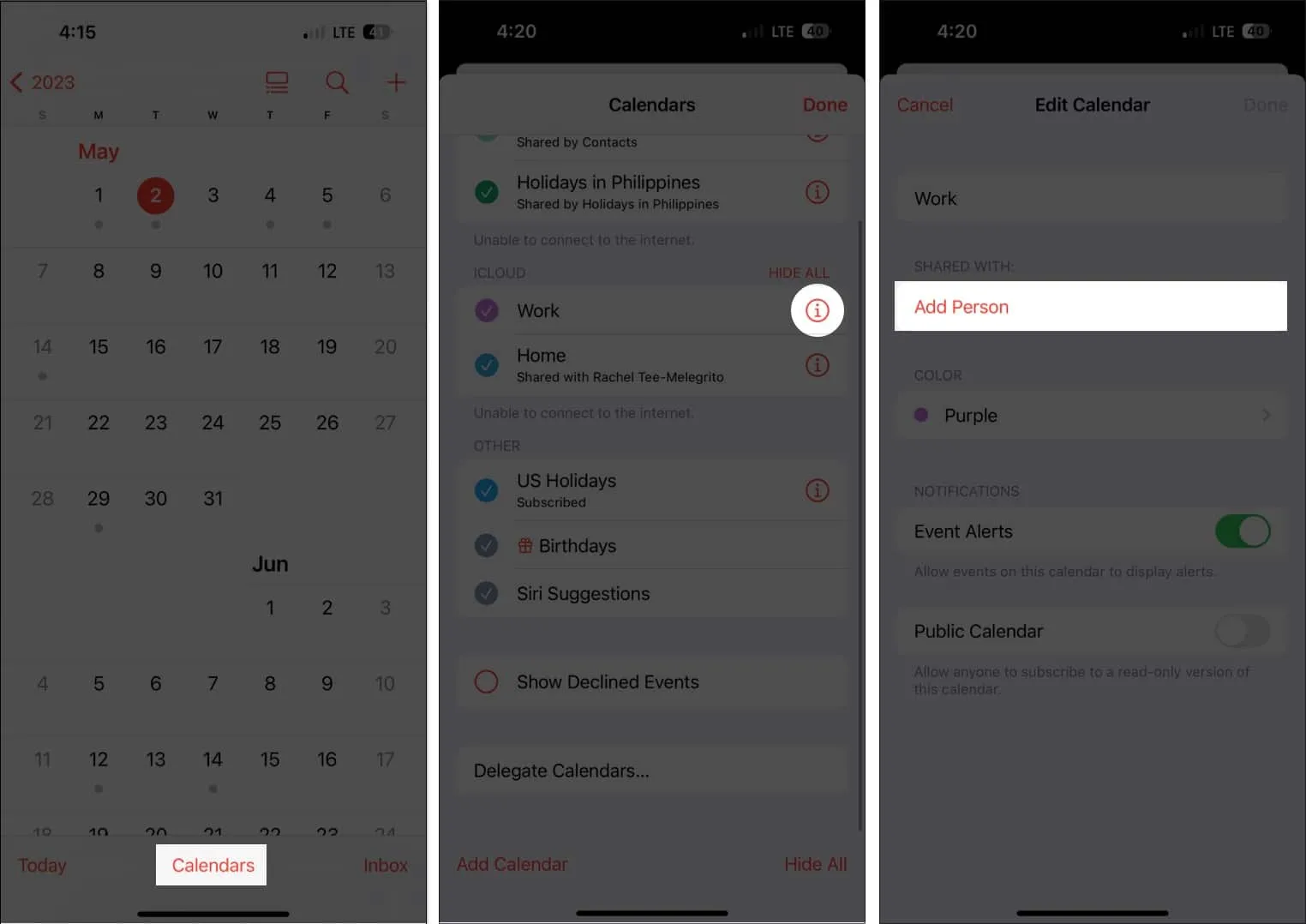
- Anna henkilön sähköpostiosoite.
- Napauta Lisää .
- Napauta Näytä ja muokkaa henkilön nimen vieressä ja valitse Salli muokkaaminen . Älä vaihda sitä, jos haluat vain jakaa vain luku -näkymän aikataulustasi.
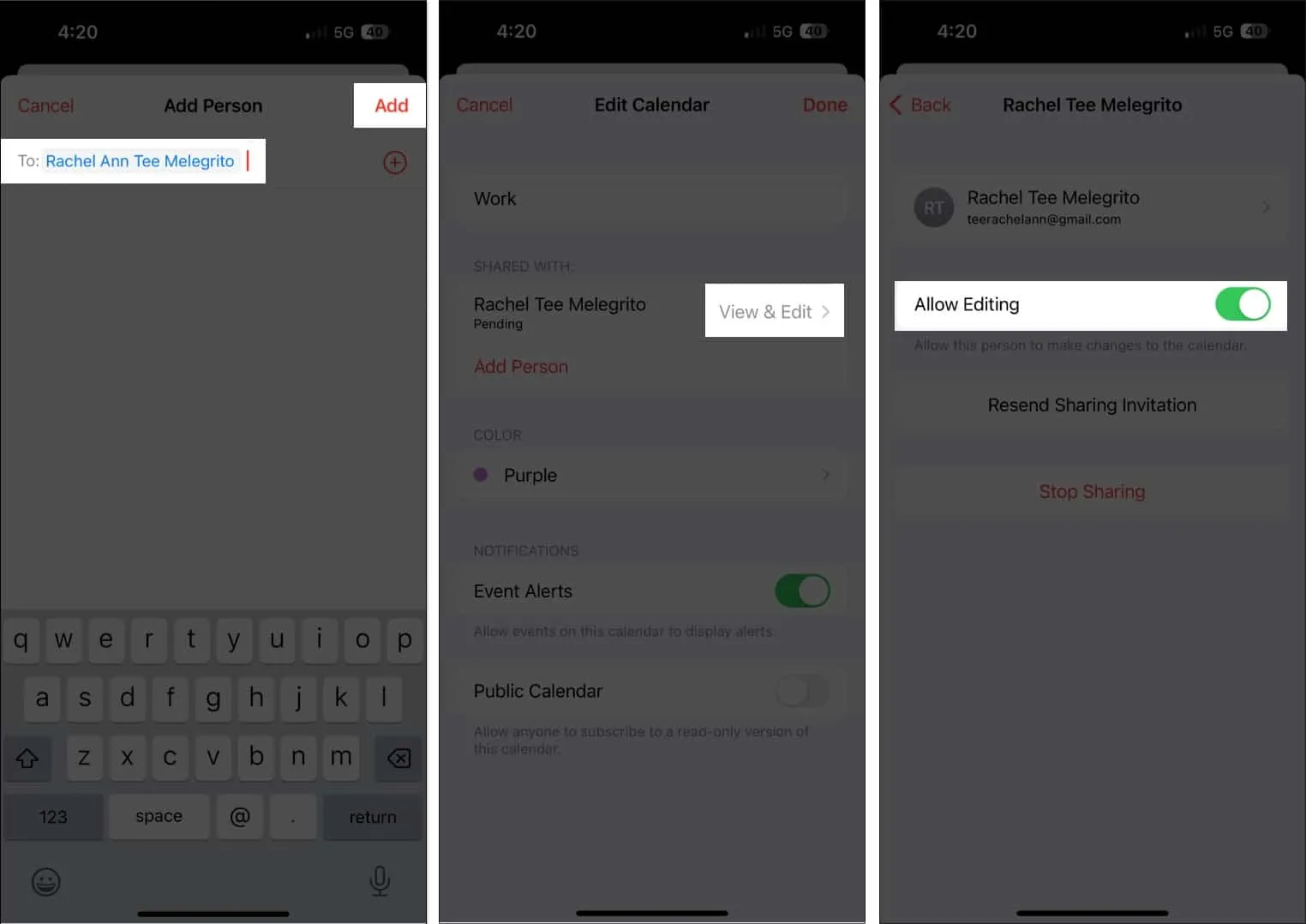
Napauta Lähetä jakamiskutsu uudelleen, jos kalenterisi jakamiskutsun vastaanottaja ei saanut sitä. Napauttamalla Lopeta jakaminen voit lopettaa jakamisen milloin tahansa.
Muista, että saat ilmoituksia ja hälytyksiä aina, kun henkilö, jolle olet myöntänyt muokkausoikeudet, lisää jotain kalenteriisi tai muokkaa siinä jotain. Jos haluat lopettaa ilmoitusten ja varoitusten vastaanottamisen jaetun kalenterin muutoksista, ota Näytä muutokset pois päältä.
11. Kalenterisi on käytettävissä miltä tahansa laitteelta
Voit yksinkertaisesti käyttää kaikkia aikataulujasi, kun laitat ne kalenteriin, paitsi jos unohdat iPhonesi. Mutta älä panikoi, voit synkronoida kalenterisi kaikkien Apple-laitteidesi välillä.
Tämä toiminto on oletuksena käytössä, mutta jos olet aiemmin poistanut sen käytöstä:
- Siirry kohtaan Asetukset -sovellus → iCloud .
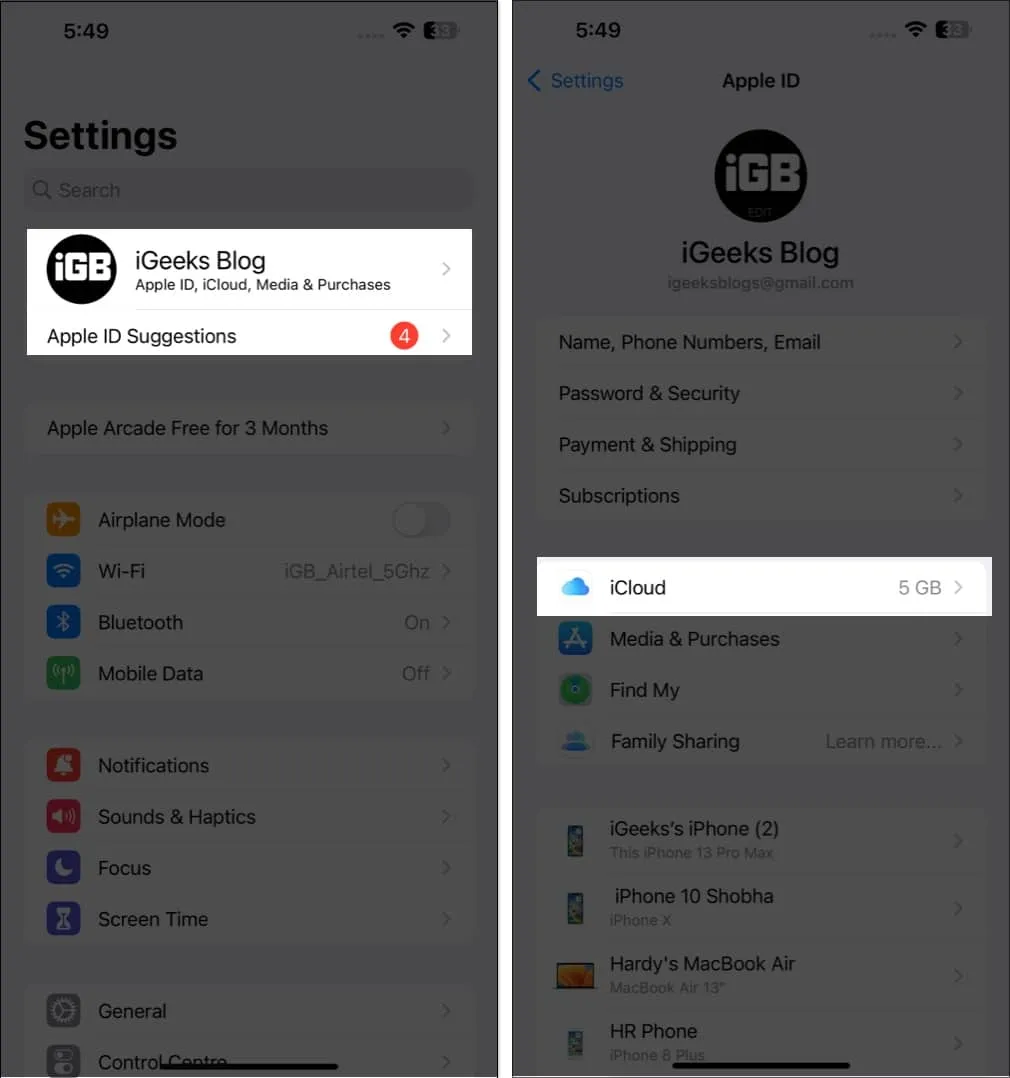
- Napauta Näytä kaikki → Ota kalenterit käyttöön .
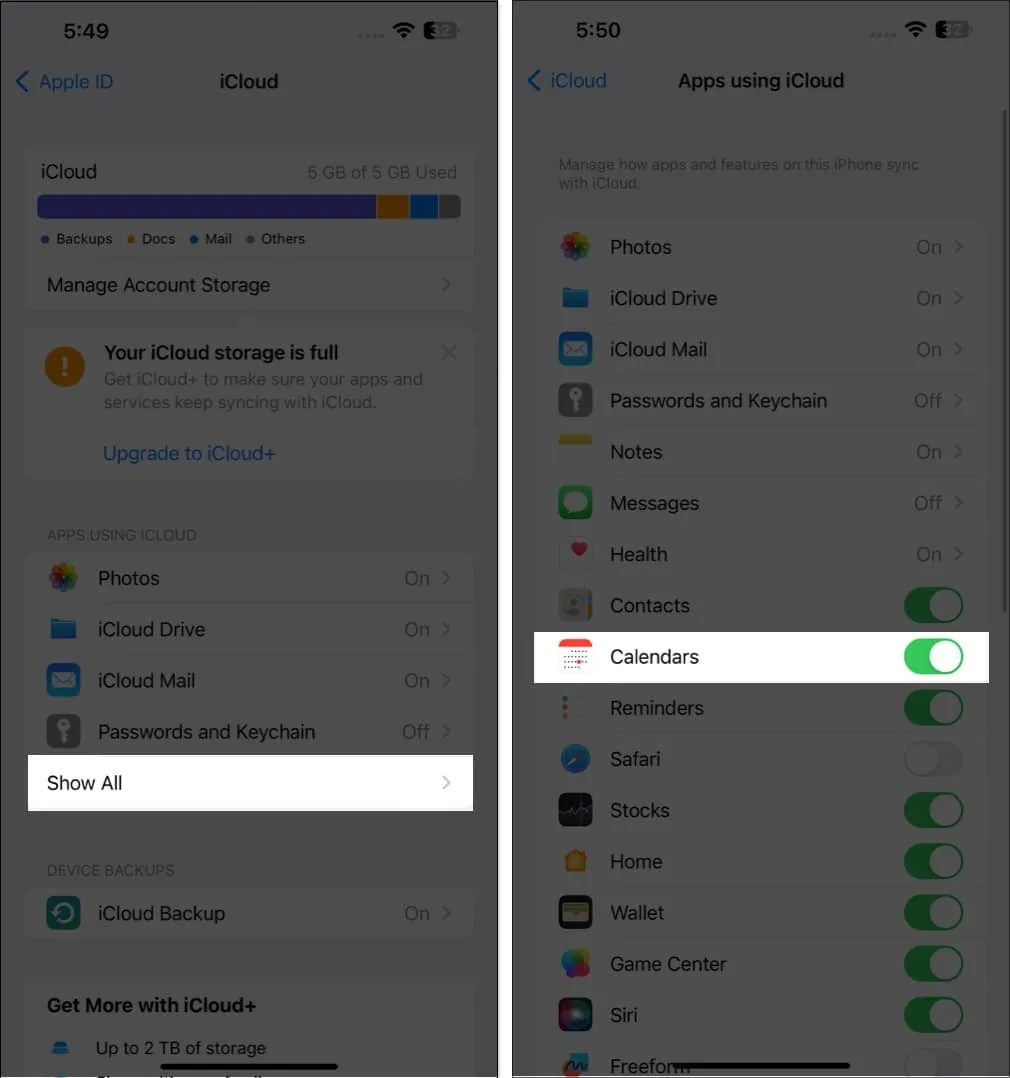
Voit käyttää kalenteriasi milloin tahansa osoitteessa iCloud.com, koska se on synkronoitu iCloud-tilisi kanssa.
12. Sisältää matka-ajan
Kalenterimme sisältävät tapaamisia, joten niiden lisääminen auttaa meitä muistamaan ne. Tämä jättää kuitenkin huomioimatta sellaisia elementtejä kuin sijainti ja liikenneruuhkat. Lähtöpisteesi ja määränpääsi perusteella iPhonesi kalenteri ilmoittaa, kun on aika lähteä.
Kun olet luonut tapahtumasi, paina Muokkaa ja valitse Matka-aika. Anna lähtöpaikkasi, jos annoit paikan tapahtumalle. Jos ei, voit valita matka-ikkunan 5 minuutista 2 tuntiin päästäksesi suunniteltuun tapahtumaasi.
13. Tapahtumat synkronoidaan CarPlayn kanssa
Yllättynyt? Älä koskaan ole. Voit myös tarkastella tulevia kalenteritapahtumia kojelaudalla, jos käytät Apple CarPlayta.
Jos olet lisännyt tapahtumaan osoitteen, tämä saattaa myös näyttää reittiohjeet tapahtumapaikkaan.
14. Yksittäisiä kalentereita ja koko päivän tapahtumia voidaan näyttää tai piilottaa
Pakattu kalenteri voi olla ärsyttävää ja hyödytöntä sen sijaan, että se auttaisi elämän organisoinnissa. Voit kuitenkin näyttää tai piilottaa tiettyjä kalentereita sekä koko päivän tapahtumia.
15. Lisää yhteystietojesi syntymäpäivät
Onko sinulla tapana jättää syntymäpäivät huomioimatta? Lopeta sitten murehtiminen! Jos haluat saada muistutuksen yhteystietojesi syntymäpäivistä, kirjoita heidän syntymäpäivänsä heidän yhteystietoihinsa ja lisää ne kalenteriisi.
- Siirry ensin yhteystietoihin .
- Napauta yhteystietoa → Muokkaa .
- Vieritä alas ja valitse (+) lisää syntymäpäivä → Napauta Valmis .
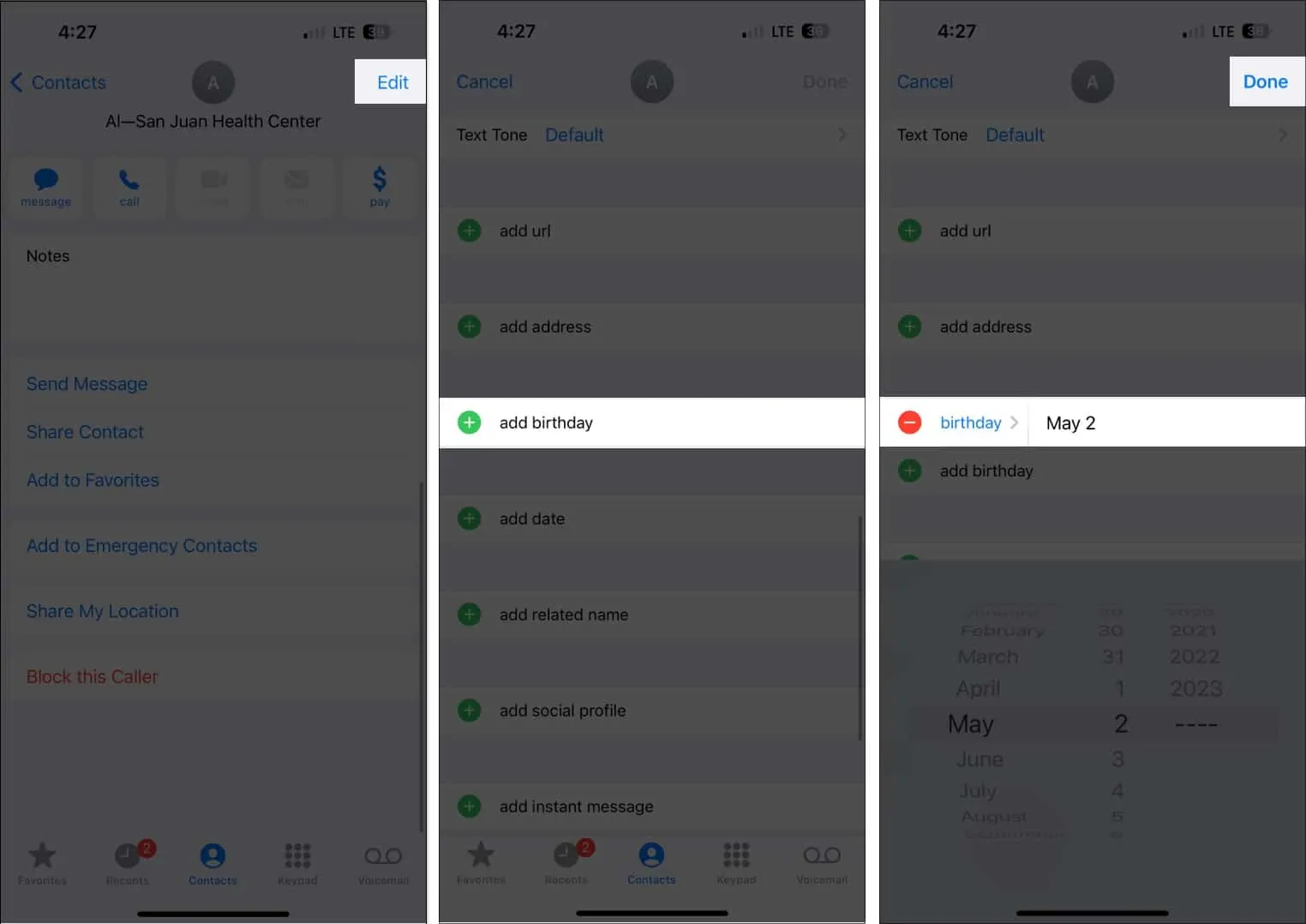
- Avaa sitten Kalenteri .
- Napauta Kalenterit → Merkitse syntymäpäivät → Valitse Valmis .
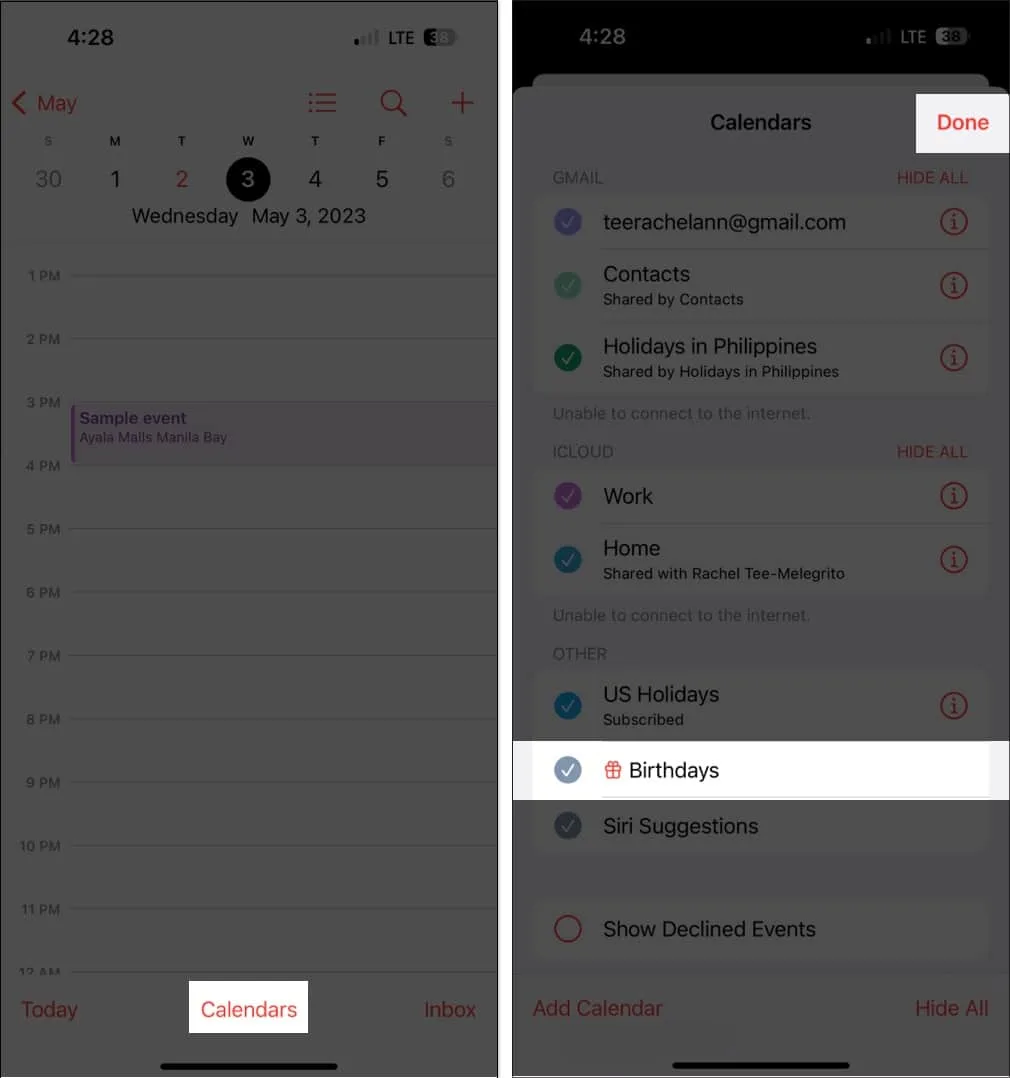
Johtopäätös
Voit pitää järjestyksessä Kalenteri-sovelluksen avulla. Edellä mainittuja neuvoja voidaan käyttää kaikkien sen ominaisuuksien hyödyntämiseen.
Mikä kalenteritoiminto on suosikkisi? Jaa alla olevassa kommenttiosiossa.



Vastaa